

Listary Pro 6是一款专为Windows系统研发推出的文件浏览和搜索增强工具,为用户提供快速查找文件和启动应用程序的功能。可提高文件浏览体验,当开始输入文件名字时,将显示结果列表,弥补了系统搜索人性化的不足之处。除此之外,这款软件功能十分强大,包含有文件快速定位、实时全盘搜索、常用文件夹收藏、打开历史、快速切换到已打开的路径、快捷右键菜单等一系列非常实用和高效的功能,全方位满足用户的使用需求。另外,软件操作使用非常简单易上手,单击Ctrl两次,即可呼出搜索栏。
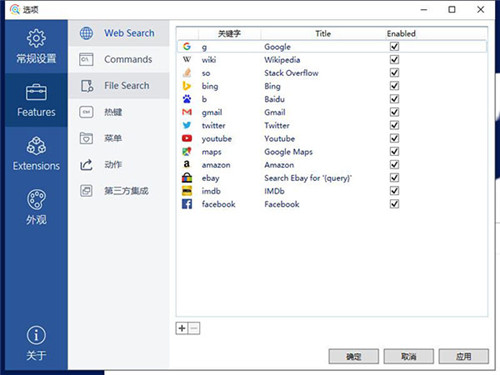
Listary Pro 6破解版还支持自定义的网站搜寻,比如 Google,百度,淘宝等,能够以最快的速度找到你想要查找的任何东西。还可以给资源管理器加上许多智能命令,并含有收藏文件夹,快速打开最近浏览的文件夹,快速显示/隐藏文件扩展名等等实用功能,帮助你日常的收藏、整理文件提高工作效率。
1、在本站下载解压,得到listary6中文破解版安装包,双击程序进行安装;
2、安装完成之后,软件会出现在系统托盘;
3、只需右击程序,选择选项,会出现设置菜单,如下图所示:
4、双击CTRL(如果出现快捷键冲突,要在快捷键设置里重新设置);
5、默认会搜索EXPLOER,如果默认你想默认搜索其他的文件文利器可以进设置里设置;
注:在桌面或者是explorer任何界面下,搜你想要的文件,直接回车是打开,ctrl+enter打开文件夹,支持后缀,比如“.mp4”
6、呼出窗体并键入关键词(ps:皮肤也可以修改);
7、比较有特色的是支持,直接搜索网络,直接开启命令。比如搜索百度,锁定屏幕等;
8、你还可以自定义这些设置;
9、自定义网址的要加上“{query}”,最后呈现,可以直接搜索单词;
10、ok,以上就是Listary Pro 6中文破解版详细使用教程。
1、体积小巧,而且运行快速,即便在低配置的电脑上常驻系统使用也不会察觉有丝毫拖慢速度的现象。
2、提供了简体中文语言,并且支持拼音搜索功能,可以说对中文环境的支持已经达到了完美。
3、软件本身也提供了中文的 “教学” 功能。大家上手使用应该是无压力的。
4、除了支持 Windows 的资源管理器、文件对话框的增强之外,还能提供 TotalCommander、WinRAR、FileZillar、7Zip、XYPlorer、FreeCommander 等知名软件的增强支持。
5、如果你喜欢使用 Everything 进行文件搜索的话,Listary 还能与它结合,用它替代自身的搜索功能。
1、搜索文件随心所欲
直接在资源管理器中输入关键词即可获得结果,向右方向键即可打开菜单。
2、收藏目录一键完成
如果您需要经常打开某几个目录的话,您只需要在资源管理器中双击并选择右上角的收藏目录即可添加,随后在任意位置双击即可查看所有已添加的目录,鼠标移到即可查看子文件夹,单击即可进行跳转。同时,收藏文件夹中的文件将在搜索排序中 增加权重,使您更加得心应手。
3、快速启动指定程序
Listary 6破解版会获取您计算机中的程序目录,只需要输入程序名称并按下 Win+G 键即可查看与之所匹配的程序列表。若没有找到您需要的程序,您可以进入 设置 -> 启动程序 中添加需要索引文件夹以获得最佳体验,这下我们也可以体验下类似于命令行启动程序的快感了。
是的,这与曾经的 Win + R 快速启动大法的速度已经不相上下了。
4、工程项目快速索引
很多程序员朋友可能会有这样的问题,很多源码文件分别被不同的项目文件使用而这些文件又具有相同的文件名,但其内容可能有极大差异。为此 Listary 引入了 工程 的概念,您只需将其添加至工程目录并分配项目名称,以后直接输入项目名称即可使 Listary 仅在某个项目文件夹范围内进行搜索而无需担心文件重名导搜索结果致混乱不堪(普通用户也可使用该功能包括一个常用文件夹加速搜索)。
5、菜单功能增强指令
在 Listary 6破解版快捷菜单中您可以添加自定义控制命令,并提供数十个预置目录,也可添加 自定义命令 以及参数列表。同时您可以通过直接键入 “指令名 参数列表” 调用对应命令,参数列表由您指定。例如示例命令您可以输入 “txt 新建一个文本文件” 直接调用。
Listary v6.0中文版更新:
1、新增:如果查询以空格开头,则首先列出文件搜索结果。
2、改进:提高与XYplorer的兼容性。
3、改进:改进与Directory Opus的兼容性。
4、改进:改进了与Total Commander的兼容性。
5、改进:改进了与Autodesk应用程序的兼容性。
6、修正:修正双显示器设置中可能出现的错误的搜索栏位置。
7、修正:修复了有时在Total Commander中打开文件夹时发送额外的分隔符的问题。
离人怎挽心:
真的是很好的软件,功能多到无法想象,居然没有想到的是,有人居然认为功能太多太麻烦了,哈哈哈
提取码:ewwi
 汉王PDF OCR免费安装版(汉王OCR图片文字识别) V8.1.4.16
汉王PDF OCR免费安装版(汉王OCR图片文字识别) V8.1.4.16 2022-12-01
2022-12-01 WinRAR 64位简体中文破解版 V6.2.0.0
WinRAR 64位简体中文破解版 V6.2.0.0 2022-11-22
2022-11-22 HiSuite官方安装版(华为手机助手) V11.0.0.560
HiSuite官方安装版(华为手机助手) V11.0.0.560 2022-12-14
2022-12-14 MyDiskTest中文绿色免费版 V3.00
MyDiskTest中文绿色免费版 V3.00 2022-11-07
2022-11-07 WinRAR 64位简体中文安装版 V6.11.0.0
WinRAR 64位简体中文安装版 V6.11.0.0 2023-01-19
2023-01-19 迅捷PDF编辑器免注册破解版 V2.1.4.36
迅捷PDF编辑器免注册破解版 V2.1.4.36 2023-02-10
2023-02-10 福昕PDF阅读器简体中文安装版 V11.0.116.50929
福昕PDF阅读器简体中文安装版 V11.0.116.50929 2023-01-14
2023-01-14 Winrar 64位英文安装版 V6.2.0.0
Winrar 64位英文安装版 V6.2.0.0 2023-02-02
2023-02-02 网络编辑超级工具箱绿色版 V1.0
网络编辑超级工具箱绿色版 V1.0 2022-11-25
2022-11-25 爱思助手官方安装版 V7.98.67
爱思助手官方安装版 V7.98.67 2022-11-30
2022-11-30